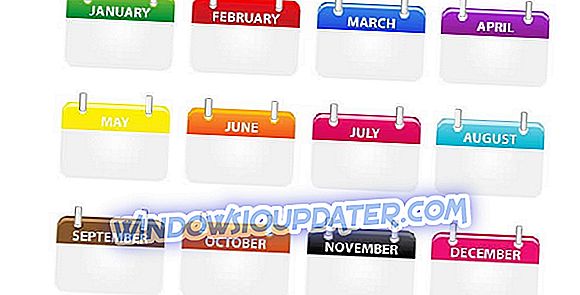RTF, anders Rich Text Format, is een tekstbestandsindeling waarmee documentopmaak wordt opgeslagen, zoals vet, cursief en afbeeldingen. Het is dus beter om een tekstdocument op te slaan dat vet opmaken als een RTF bevat in plaats van TXT. Microsoft introduceerde RTF in de jaren tachtig, maar het bedrijf werkt het formaat niet meer bij. Als zodanig is RTF mogelijk een enigszins verouderd bestandstype.
Niettemin zijn er tal van Windows-tekstverwerkers en teksteditors die het RTF-bestandstype ondersteunen. MS Word, Corel WordPerfect, OpenOffice, LibreOffice, Notepad ++ en AbiWord open rich text-documenten. U kunt klikken op Bestand > Openen om een RTF-bestand in de meeste compatibele software te bewerken.
Zo open je RTF-bestanden op pc
Open RTF-documenten met Google Drive
U kunt echter ook een RTF-bestand openen in Chrome of andere browsers die de web-apps van Google ondersteunen. Google Drive (GD) is een cloudopslag waarmee u documenten kunt opslaan en vervolgens kunt bewerken via Documenten en presentaties. Google Drive biedt ook 15 GB opslag zonder abonnementskosten. Open deze pagina om indien nodig een Google+ account in te stellen en dan kunt u een RTF-bestand in GD als volgt openen.
- Druk eerst op de knop Go to Google Drive op de GD-startpagina om uw opslagpagina voor konijnen te openen, zoals hieronder.
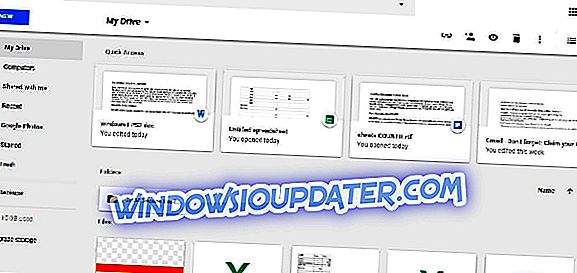
- Klik vervolgens op Mijn schijf en selecteer de optie Bestanden uploaden in het menu.
- Selecteer het RTF-bestand om op te slaan in Google Drive en klik op de knop OK .
- Wanneer Google Drive het geselecteerde document bevat, klikt u met de rechtermuisknop op het pictogram van het RTF-bestand op de GD-pagina en selecteert u Openen met .
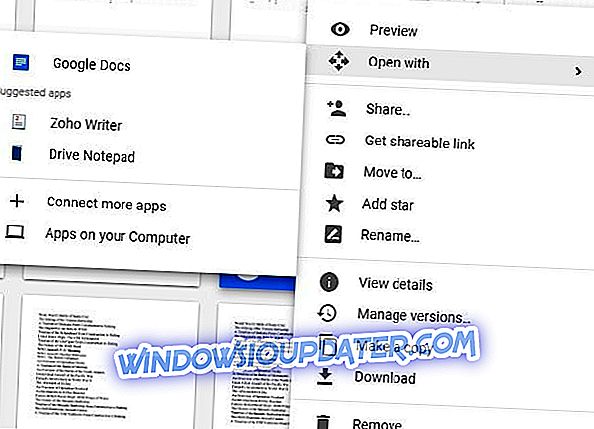
- Vervolgens kunt u selecteren om deze te openen in Google Documenten zoals in de momentopname direct hieronder.
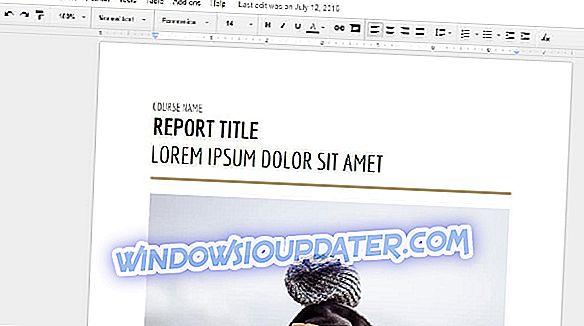
- Merk op dat het openen van een RTF in Google Docs een tweede kopie van het document genereert in GD met een GDOC-bestandsindeling, wat het bewerkte bestand is. Klik als zodanig op Bestand > Downloaden als en selecteer RTF-indeling om het bestand terug te zetten naar RTF wanneer u klaar bent met bewerken in Google Documenten.
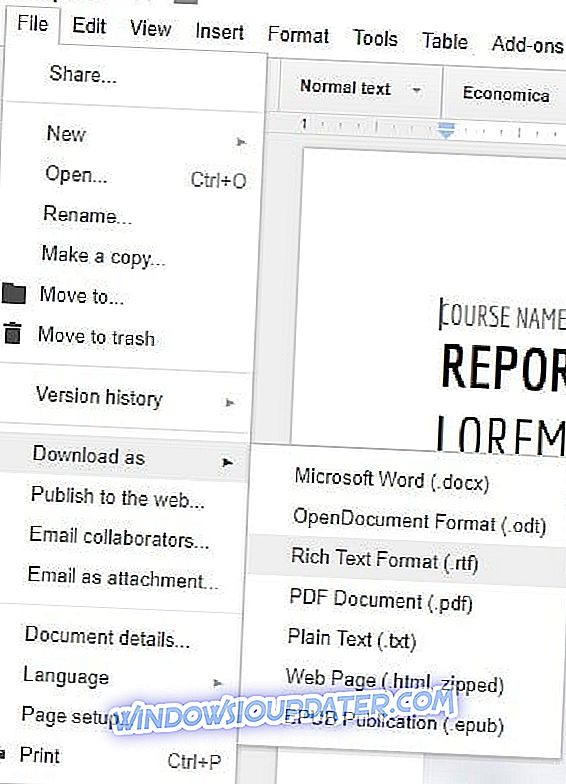
Open online RTF-documenten in Google Chrome
U kunt gekoppelde RTF-bestanden ook openen op webpagina's of zoekmachines in Chrome met Docs Online Viewer. Deze extensie ondersteunt RTF-indeling, zodat u online RTF-documenten kunt openen in Chrome. Op deze manier kunt u gekoppelde RTF-bestanden openen met Docs Online Viewer.
- Open deze webpagina om de extensie toe te voegen aan Google Chrome. Het voegt een knop Documenten Online Viewer toe aan de werkbalk van de browser, zoals hieronder wordt weergegeven.
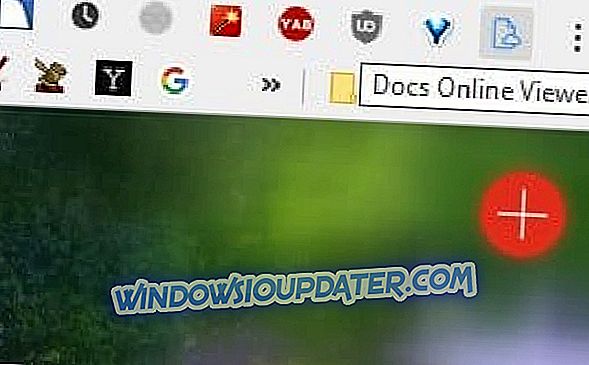
- Klik op deze link om de pagina Documenten Online Viewer in Chrome te openen.
- Druk op de knop Dit docx- bestand weergeven naast de voorbeeld-docx-hyperlink op die pagina om een Word-documentvoorbeeld in Google Chrome te openen.
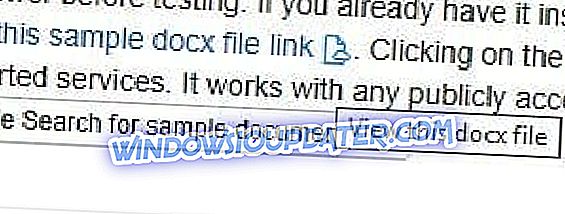
- U kunt RTF-documenten in Chrome vrijwel hetzelfde openen. Voer het zoekwoord 'RTF-documentbestandsamples' in Google in.
- Google geeft vervolgens drie RTF-documenten weer boven aan de zoekpagina. Klik op de knop Dit RTF-bestand bekijken naast een van die koppelingen om het document in Chrome te openen, zoals hieronder.
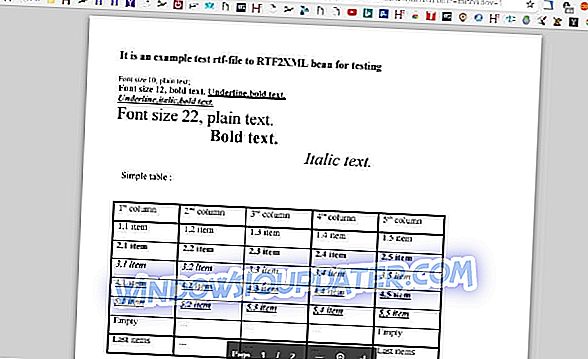
U kunt dus RTF-documenten maken zonder aanvullende software. Open de RTF-documenten in Google Drive om ze te bewerken. Of open de gekoppelde Rich Text Format-documenten in browsertabbladen met Docs Online Viewer.